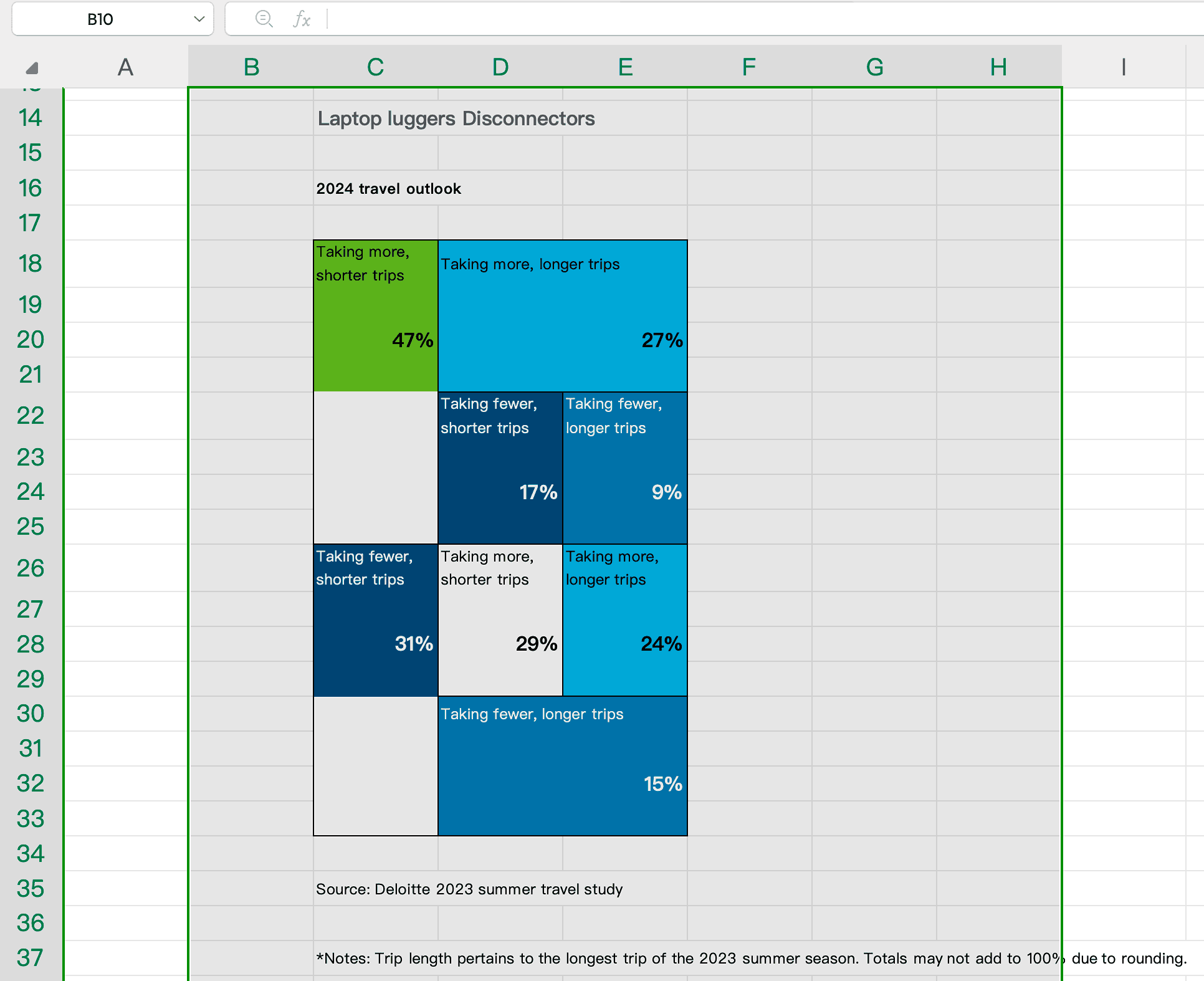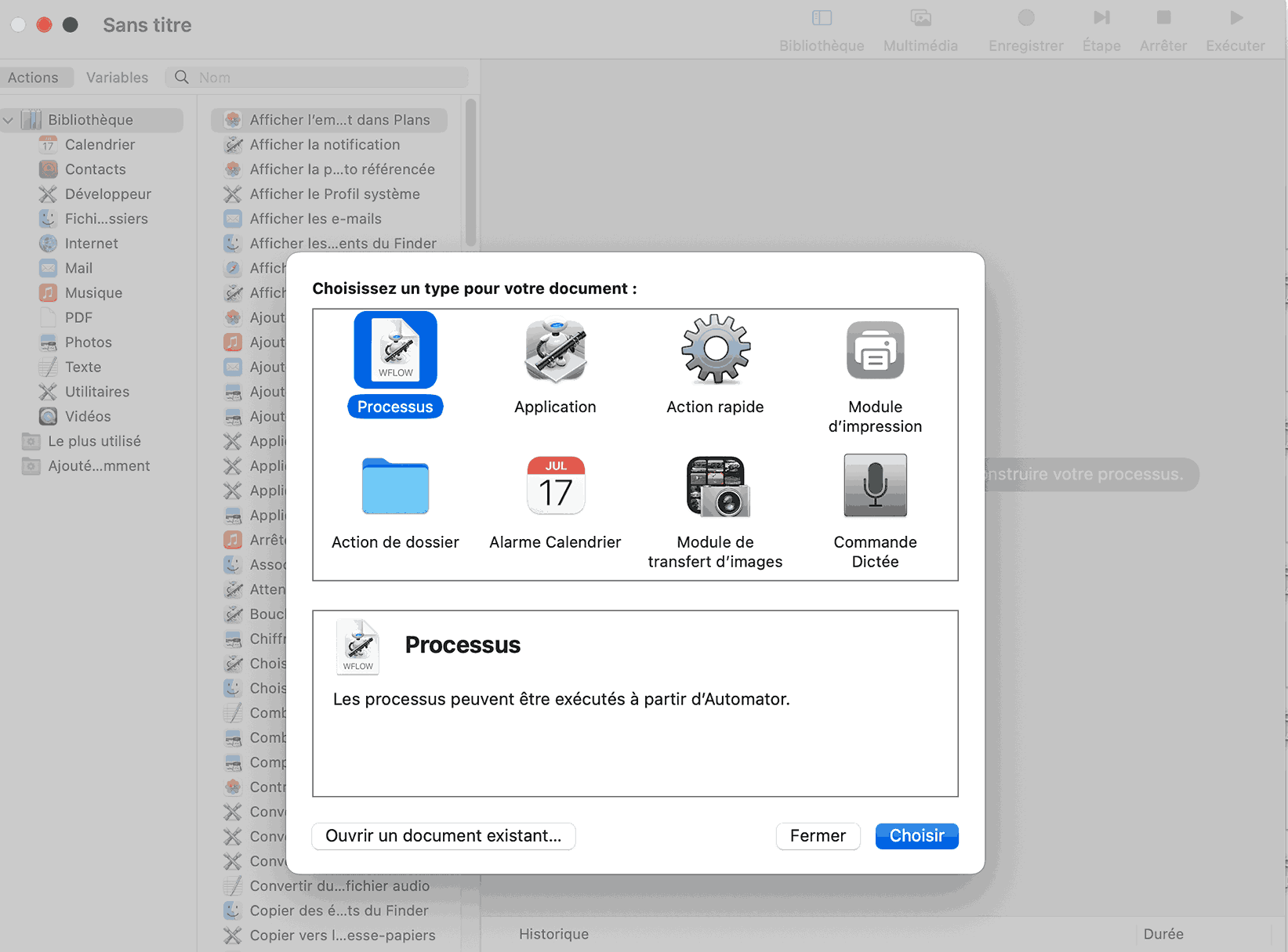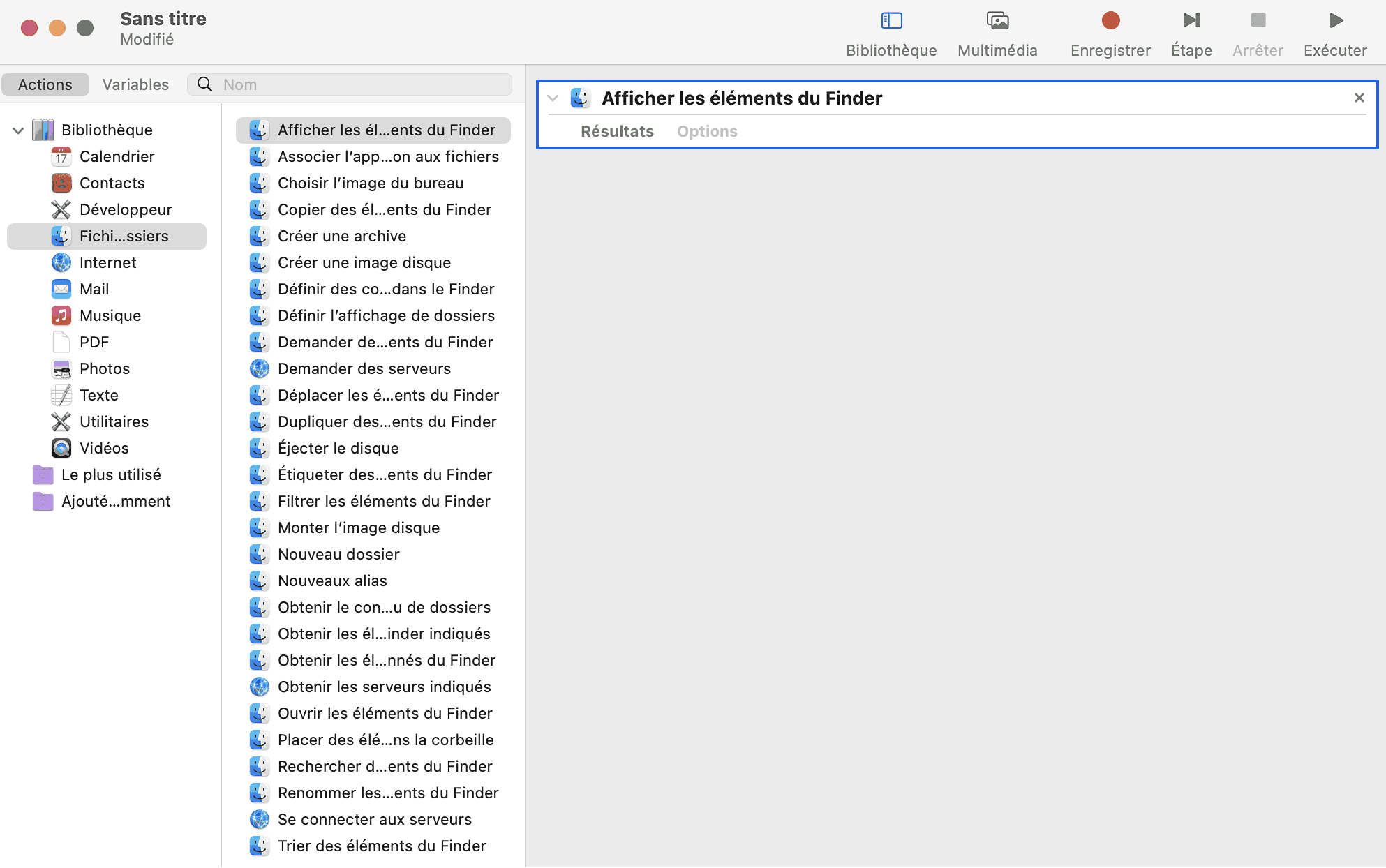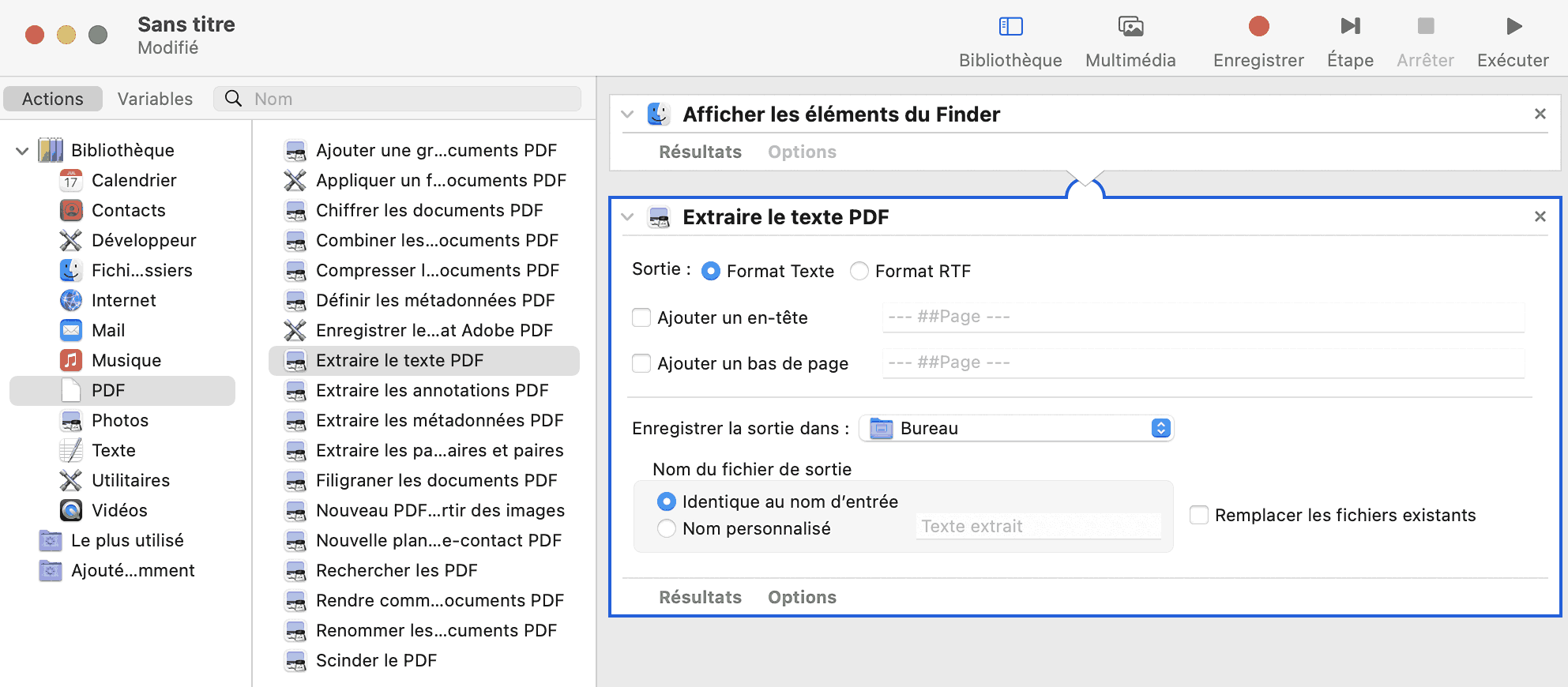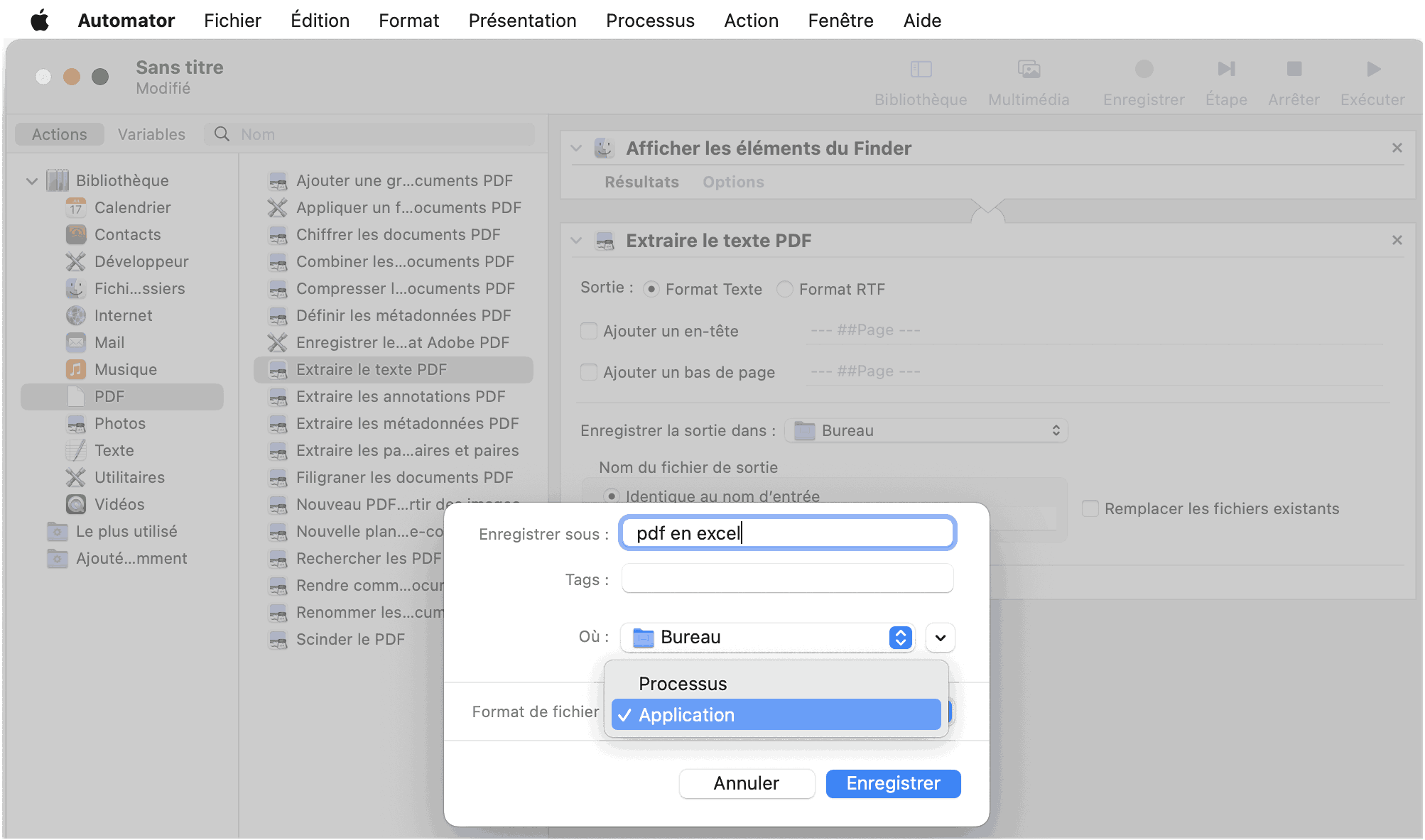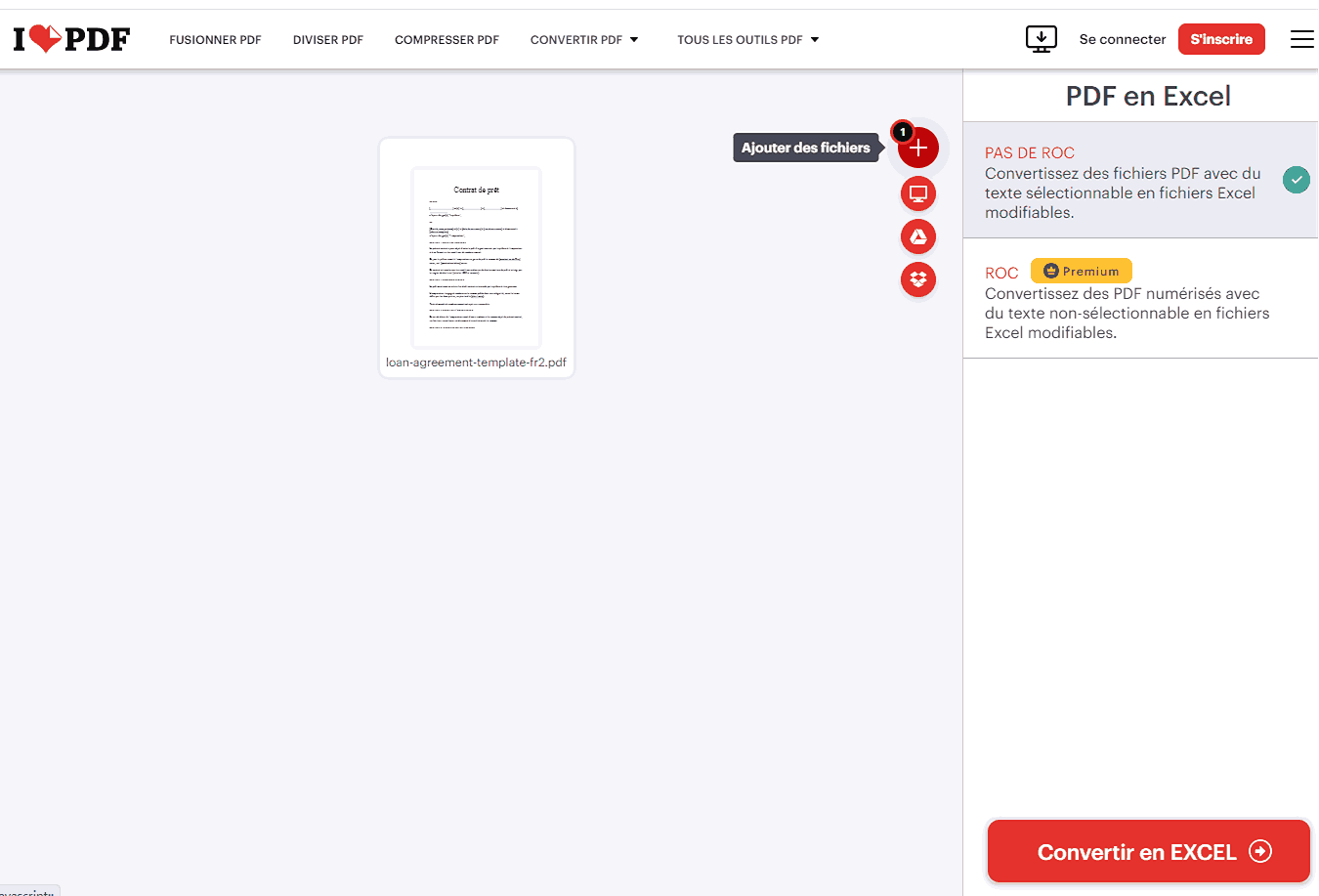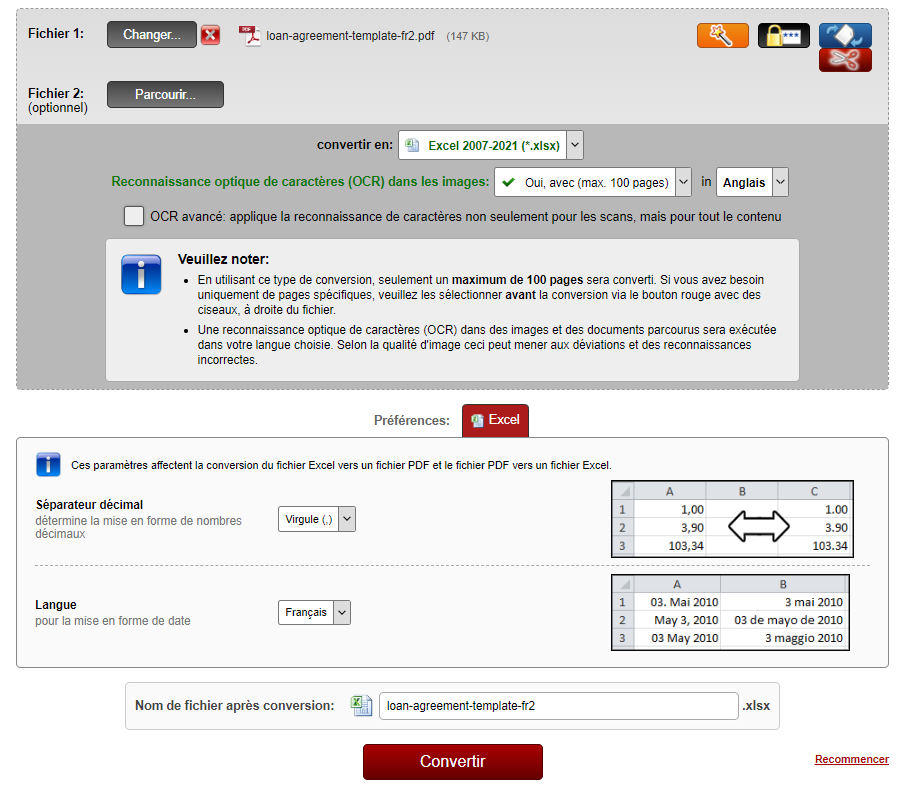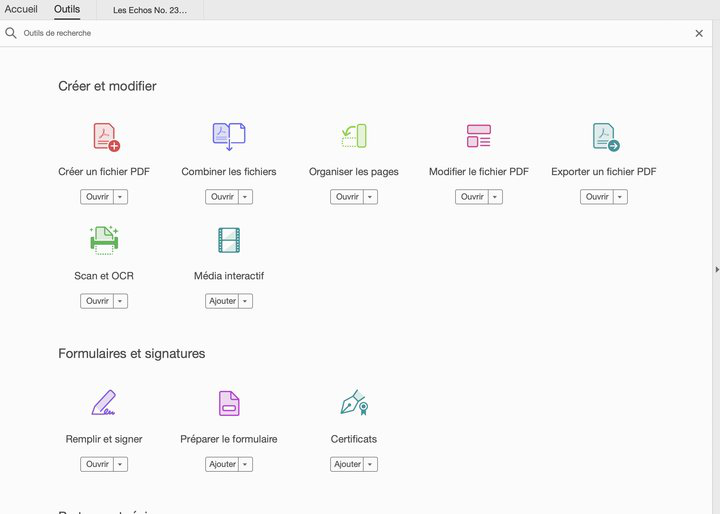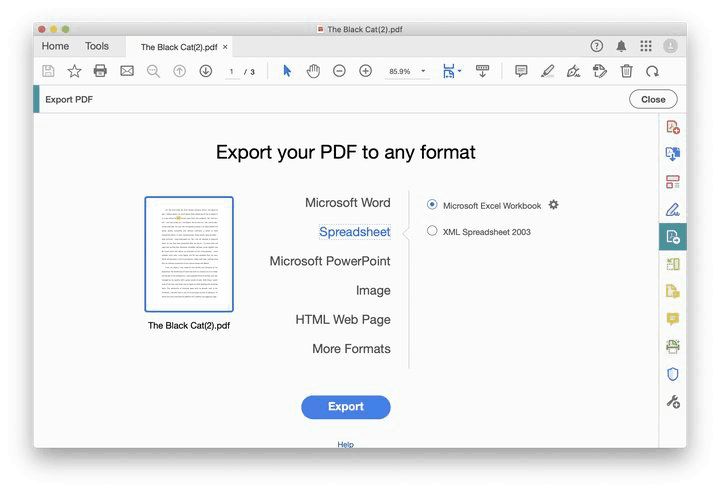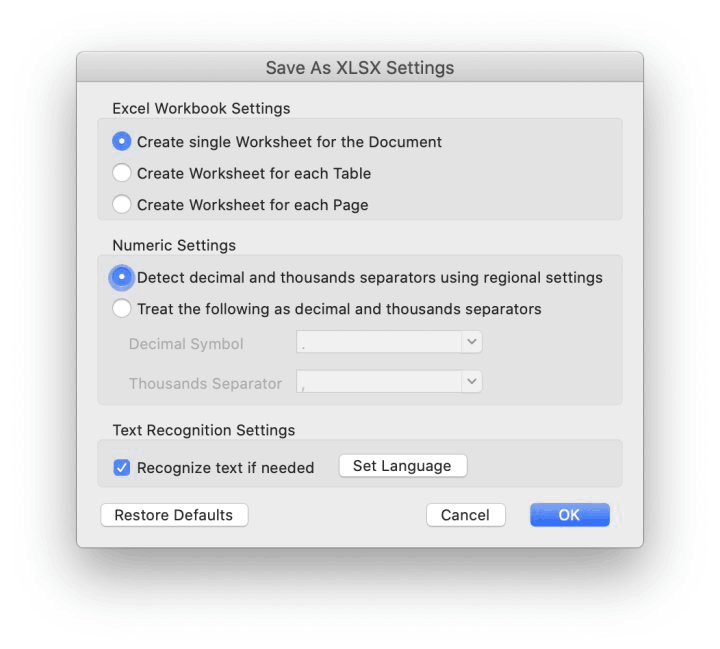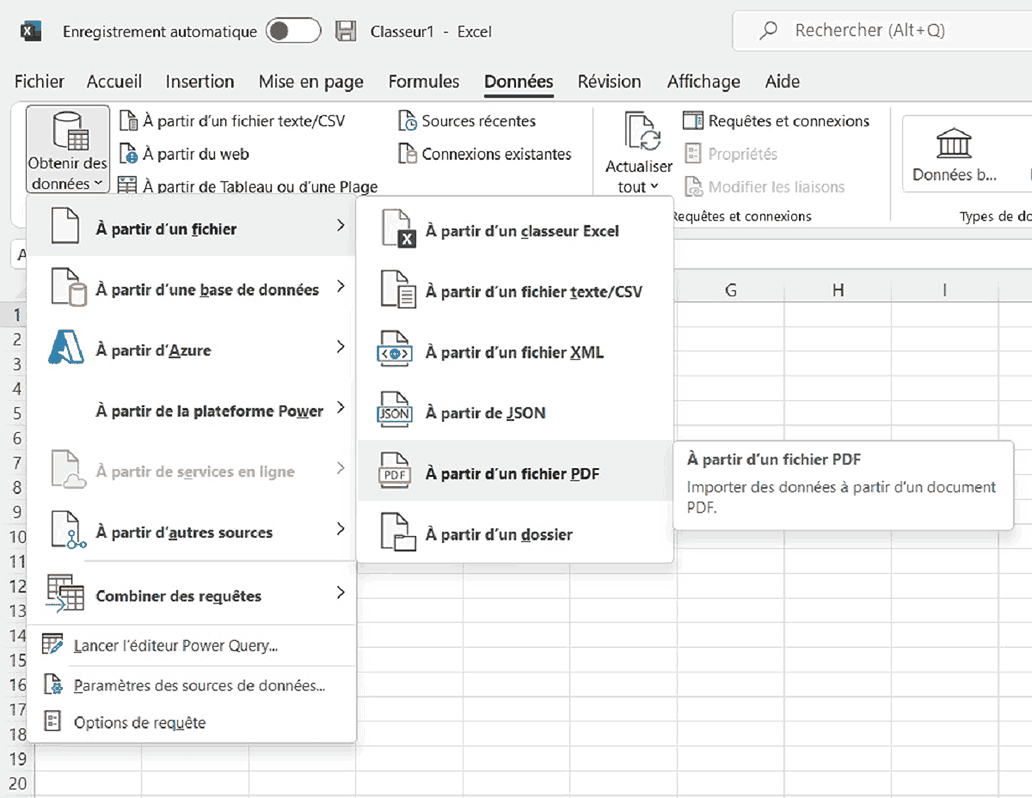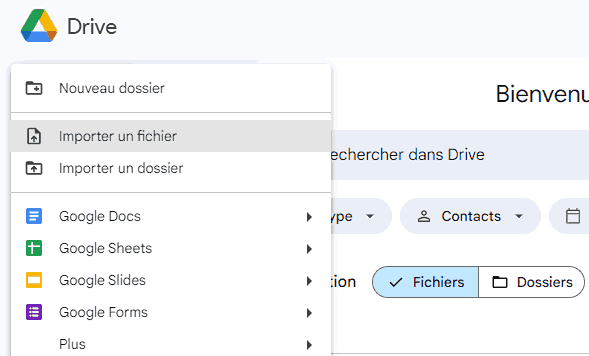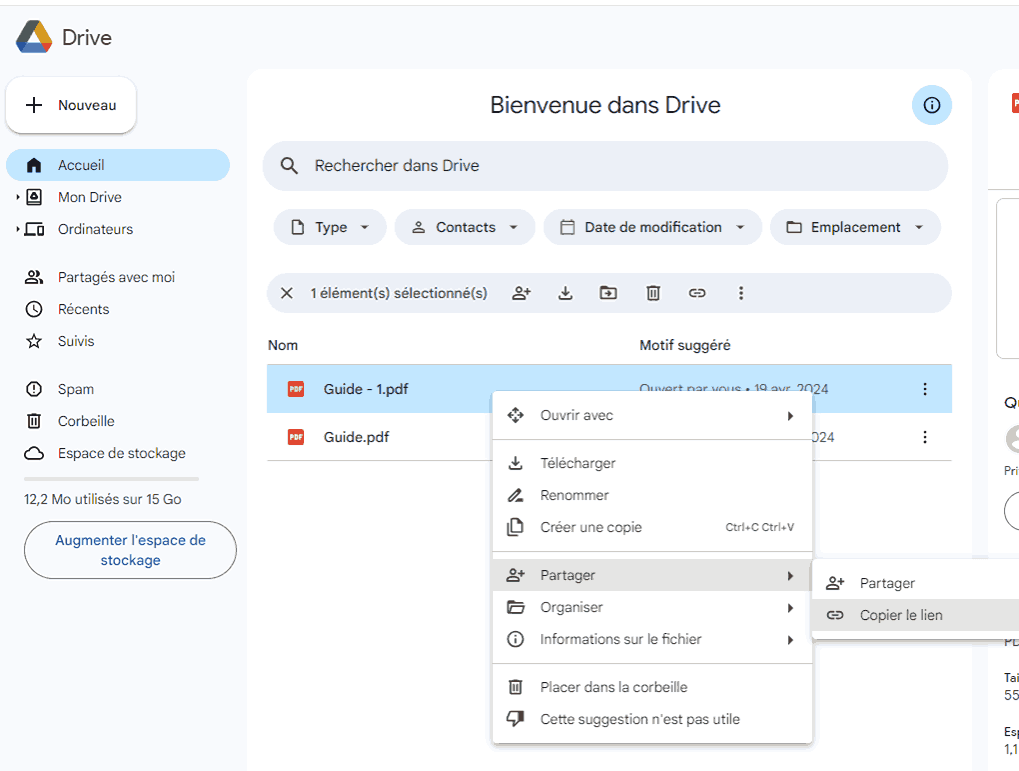7 façons de convertir des PDF en Excel sur Mac 2025 : choisissez la vôtre.
 1.9K
1.9K
 0
0
La plupart des rapports officiels et financiers sont enregistrés au format PDF, en raison de sa mise en forme diversifiée et de sa haute sécurité. Mais qu’est-ce qu’on doit faire si vous devez extraire et modifier des données d'un contrat ou d’un tableau PDF sur Mac?
Excel, qui facilite l’analyse et l’organisation des données, est un logiciel pour stocker et gérer des informations considérables. Il y a des fonctionnalités indispensables dans Excel. On arrive à filtrer, ranger, calculer et mettre en jour des données avec Excel mais pas PDF. Et puis, on peut partager et éditer ensemble les feuilles entre l’équipe, qui favorise l’efficacité du travail de coopération. Il est donc nécessaire de trouver une solution pour transformer PDF en Excel.
C'est une chance que nous avons trouvé plusieurs solutions pour effectuer une telle conversion. Ici, il y a 7 méthodes de convertir un fichier PDF en Excel sur Mac, avec des options gratuites en ligne et hors ligne.
Meilleur convertisseur PDF en Excel sur Mac sans perdre la mise en page.
Il est vrai qu'une partie des utilisateurs préfèrent les convertisseurs PDF à Excel en ligne au début, mais beaucoup en cherchent un professionnel pour obtenir une excellente qualité de conversion et garder le formatage. Dans ce cas, Cisdem PDF Converter OCR est un bon choix en raison de son interface claire, sa simplicité d'utilisation, sa qualité de conversion, sa vitesse, sa sécurité et ses fonctionnalités supplémentaires.
Cisdem PDF Converter OCR est un logiciel PDF OCR pour Mac, qui peut convertir les documents PDF normaux ou scannés, même les images, en feuille modifiable et bien formatée Excel, Word, Text, PowerPoint, RTF, HTML, CSV, etc.
En outre, il vous permet également de choisir les pages spécifiques pour convertir le fichier PDF partiel, de traiter des fichiers nombreux à la fois, de même fusionner toutes les pages en une feuille bien formatée.
 Cisdem PDF Converter OCR
Cisdem PDF Converter OCR
Le meilleur convertisseur PDF en Excel pour Mac 2024
- Haute qualité de conversion : aucune perte de données, aucun problème de formatage.
- Conversion OCR en 50+ langues : soit Reconnaissance Optique de Caractères, transformer les images en format Excel ou autres formats modifiables.
- Conversion flexible : partiellement, par lots, ou fusionner plusieurs pages en une feille.
- Formats d'importer multiples : PDF natifs, numérisés ou cryptés.
- Formats d’exporter polyvalents : Excel, Word, PPT, CSV, HTML, images, etc.
- D’autres fonctions : Créer, protéger/déverrouiller, compresser PDF.
Comment convertir des PDF en Excel sur Mac sans perdre la mise en page ?
- Téléchargez gratuitement et installez PDF Converter OCR sur votre Mac.
 Télécharger
Télécharger - Importez des fichiers PDF dans l’interface de Converter dans le programme sur Mac par glisser et déposer ou par cliquez sur le “+” en bas à gauche.
![convertir pdf en excel pdfmaster 01]()
- Téléchargez le module d’OCR pour la première fois d’utilisatation s’il y a des images ou PDF scannés à convertir.
![convertir pdf en excel pdfmaster 02]()
- Sélectionnez les pages à transformer en Excel et le format d’exporter comme "to XLSX".
![convertir pdf en excel pdfmaster 03]()
- Cliquez sur l’icône de paramètres et définir les détails sur le fichier Excel à convertir. Vous pouvez non seulement convertir ensemble ou séparément les tableaux, les textes et les pages, mais aussi transformer un OCR en Excel en 50+ langues.
![convertir pdf en excel pdfmaster 04]()
- Sélectionnez un dossier pour enregistrer ces fichiers convertis, et puis cliquez sur “Convert” pour commencer la conversion de PDF en Excel sur Mac. La coche verte indique un succès de conversion.
![convertir pdf en excel pdfmaster 05]()
Vous pouvez également consulter le tutoriel vidéo pour convertir des PDF en Excel avec Cisdem.
Comment Convertir gratuitement des PDF en Excel spécifiquement pour Mac ?
Il existe 2 façons de convertir PDF en Excel sur Mac en utilisant les logiciels gratuits et spécifiques de macOS : Aperçu et Automator, tous deux sont disponibles pour travailler sur un fichier PDF.
#1 Conversion de PDF en Excel sur Mac avec Aperçu
Aperçu permet d'afficher, de modifier, d'annoter, de surligner, d'imprimer et de gérer les pages PDF, et permet également d’exporter le PDF au format image, mais n'inclut pas Excel comme format de sortie. Dans ce cas, vous devrez copier et coller le contenu du PDF par vous-même.
- Ouvrez le PDF avec l'Aperçu.
- Sélectionnez les données PDF et faites un clic droit pour choisir Copier.
![convertir pdf en excel aperçu 1]() Ouvrez ensuite une feuille de calcul Excel vierge, collez les données PDF dans le fichier et enregistrez-le.
Ouvrez ensuite une feuille de calcul Excel vierge, collez les données PDF dans le fichier et enregistrez-le.![convertir pdf en excel aperçu 1]()
NB : Ce moyen permet de convertir PDF en Excel gratuit sans télécharger ou installer un logiciel compliqué dans l’ordinateur, alors qu’il cause un fouillis de chiffres et de format. Vous devriez les ajuster manuellement. Vous pouvez choisir une autre solution si cela vous ennui.
#2 Convertir PDF en Excel sur Mac avec Automator
Automator est conçu pour créer le processus permettant d'automatiser plusieurs tâches. Il est capable de gérer des processus provenant de différentes applications et de différents documents, y compris PDF. Vous pouvez l’utiliser pour compresser, extraire du texte ou fusionner des PDF. Cependant, vous ne pouvez pas convertir directement avec Automator, mais seulement extraire des données des PDF en Excel.
- Allez dans le Finder > Application, lancez Automator, sélectionnez Processus > Choisir.
![convertir pdf en excel automator1]()
- Dans la colonne le plus gauche, choisissez Fichiers et dossiers, puis faites glisser “Afficher les élements du Finder” vers l’endroit droite.
![convertir pdf en excel automator2]()
- Puis rechoisissez PDF à gauche, et faites glisser “Extraire le texte PDF” à l’endroit droite.
![convertir pdf en excel automator3]()
- Appuyez sur Command+S, et choisissez le format de fichier comme Application.
![convertir pdf en excel automator4]()
- Ouvrez le fichier Automator enregistré sur votre Mac, puis cliquez sur Exécuter pour enregistrer le fichier PDF au format texte.
- Ouvrez le fichier texte, copiez et collez les textes extraits dans Excel sur mac.
NB : Cette méthode est un peu compliqué pour certains, surtout les débutants, nous vous conseillons d’essayer les autres options si cela vous semble complexe.
Convertir des PDF en Excel gratuit en ligne sur Mac sans logiciel
Il existe également des convertisseurs PDF en Excel gratuits en ligne, nous en avons choisi deux qui offrent une bonne qualité de conversion, mais avant d'utiliser ces outils, vous devez prendre en compte ce qui suit :
- Assurez-vous d'avoir une bonne connexion Internet.
- N’importez pas de fichiers de grande taille pour la conversion, le processus peut prendre plus de temps, voire s'interrompre sans raison.
- Ne téléchargez pas les fichiers PDF trop compliqués, car la qualité de la conversion sera grandement sacrifiée s’ils sont remplis de beaucoup de tableaux, d'images, etc.
- Ne déposez pas de fichiers privés pour la conversion, vos fichiers seront stockés sur le serveur en ligne pendant un certain temps, ce qui peut entraîner une fuite d'informations.
#1 iLovePDF
Ce convertisseur PDF à Excel en ligne nous plaît en raison de la bonne qualité et la facilité de la conversion, vous trouverez toutes les données sont bien formatées dans les lignes et les colonnes.
Étapes à suivre pour convertir gratuitement des PDF en Excel sur Mac en ligne avec iLovePDF
- Allez sur le site de l’iLovePDF.
- Cliquez sur Sélectionner le fichier PDF, téléchargez ou faites glisser-déposer directement les fichiers dans la plate-forme. Vous pouvez importer des fichiers PDF depuis votre ordinateur, Google Drive, Dropbox.
- Cliquez sur Convertir en EXCEL pour commencer la conversion, une fois prête, un bouton de Télécharger EXCEL sera disponible, cliquez sur le bouton pour obtenir votre sortie Excel.
![convertir pdf en excel en ligne 1]()
NB : Il n’est pas gratuit si vous convertissez des PDF numérisés avec du texte non-sélectionnable soit OCR en fichiers Excel modifiables
#2 online2pdf
Notre deuxième choix, Online2pdf, apporte de meilleurs résultats que d'autres convertisseurs pdf en ligne similaires. Il permet aux utilisateurs de personnaliser les sorties Excel et de télécharger plusieurs fichiers PDF jusqu'à 200 Mo. Après le téléchargement, vous pouvez convertir gratuitement les PDF natifs ou numérisés en Word, Excel, PowerPoint, RTF, TXT sur Mac.
Étapes à suivre pour transformer gratuitement un PDF en Excel sur Mac en ligne avec online2pdf
- Allez à online2pdf et téléchargez les fichiers PDF que vous souhaitez convertir en Excel sur Mac.
- Choisissez la sortie sous Excel et sélectionnez OCR si vous avez téléchargé un fichier numérisé.
- (Facultatif) Dans la case Préférences, réglez des détails avant de convertir le PDF en Excel.
![convertir pdf en excel en ligne 2]()
- Cliquez sur Convertir pour transformer le PDF en Excel en ligne. Une fois la conversion terminée, le téléchargement de votre sortie Excel commencera automatiquement, il vous suffira de l'enregistrer dans votre espace préféré sur Mac.
NB : L’interface de cet outil n’est pas aussi net que celui précédent, et pour ce qui est de l'intégrité du format et de la mise en page, il nécessite toujours que les utilisateurs l'ajustent manuellement après la conversion.
Convertir des PDF en Excel sur Mac dans Adobe Acrobat
Adobe Acrobat Pro est un outil puissant de traitement des PDF, permettant de les afficher, les créer, les exporter, les signer, biffer des PDF, etc. Grâce à sa fonction d'exportation de PDF, les utilisateurs pourront convertir les PDF en Excel, Word, PowerPoint, Image et même HTML.
Comment convertir des PDF en Excel sur Mac avec Adobe Acrobat Pro ?
- Lancez Adobe Acrobat Pro sur votre Mac.
- Allez dans Outils>Exporter PDF.
![convertir pdf en excel adobe 01]()
- Il existe plusieurs formats d’export que vous pouvez choisir.Cliquez sur Feuille de calcul et sélectionnez une vcersion d’Excel.
![convertir pdf en excel adobe 02]()
- Cliquez sur l’icône de paramètres et réglez pour Excel.
![convertir pdf en excel adobe 03]()
- Continuez avec OK pour convertir PDF en Excel sur votre Mac.
Comment convertir des PDF en Excel sur Mac en utilisant MS Excel ?
Si vous ne souhaitez pas utiliser d'outil ou de service tiers pour la conversion, vous pouvez utiliser le Microsoft Office Excel sur votre Mac, qui permet de coller des données de PDF sur Excel, ainsi que d'insérer des PDF dans Excel en tant qu'URL ou image.
#1 Extraire des données de PDF en Excel sur Mac
- Ouvrez un feuil Excel.
- Accédez à l’onglet Données dans la barre de menu supérieure, dans le menu déroulant Obtenir des données, choisissez « À partir du fichier », puis choisissez « À partir du PDF ».
![convertir pdf en excel Excel1]()
- Choisissez le fichier à insérer, et cliquez sur Charger pour importer des données depuis PDF.
#2. Insérer un PDF dans Excel sur Mac comme URL en utilisant Excel
- Téléchargez le PDF dans votre stockage Cloud, tel que Google Drive, Dropbox, etc. Nous prenons Google Drive comme un exemple.
- Cliquez sur + Nouveau > Importer un fichier pour importer votre document PDF.
![convertir pdf en excel Excel1]()
- Faites un clic droit sur le PDF et choisissez Partager > Copier le lien, et le lien sera copié automatiquement.
![convertir pdf en excel Excel2]()
- Collez l'URL dans un document Excel en utilisant Mac MS Excel.
- Enregistrez le document Excel.
Conclusion
Dans la plupart des cas, nous cherchons des solutions gratuites ou peu coûteuses pour effectuer la conversion de documents, alors que le plus important est de trouver un outil performant et efficace. Cela est également vrai pour la conversion de PDF en Excel sur Mac.
Selon les tests ci-dessus, les solutions gratuites sont vraiment utiles dès lors qu'on travaille avec des fichiers PDF peu compliqués. Pour conserver la qualité originale du fichier et obtenir une meilleure expérience utilisateur, vous feriez mieux d'essayer un convertisseur professionnel de PDF en Excel comme Cidsdem PDF OCR, aux performances incroyables.

Sofia est une rédactrice dans Cisdem éprise d’utiliser des applications pour améliorer la vie et rendre le travail plus efficace. Elle veut aider les personnes dans le besoin en écrivant des articles.

Liam Liu est en charge de l’ensemble de la gamme de produits PDF chez Cisdem et agit en tant qu’approbateur technique pour tout le contenu éditorial lié. Il possède une expertise approfondie en technologies PDF et gestion de documents ainsi qu’une expérience de développement de près de dix ans.




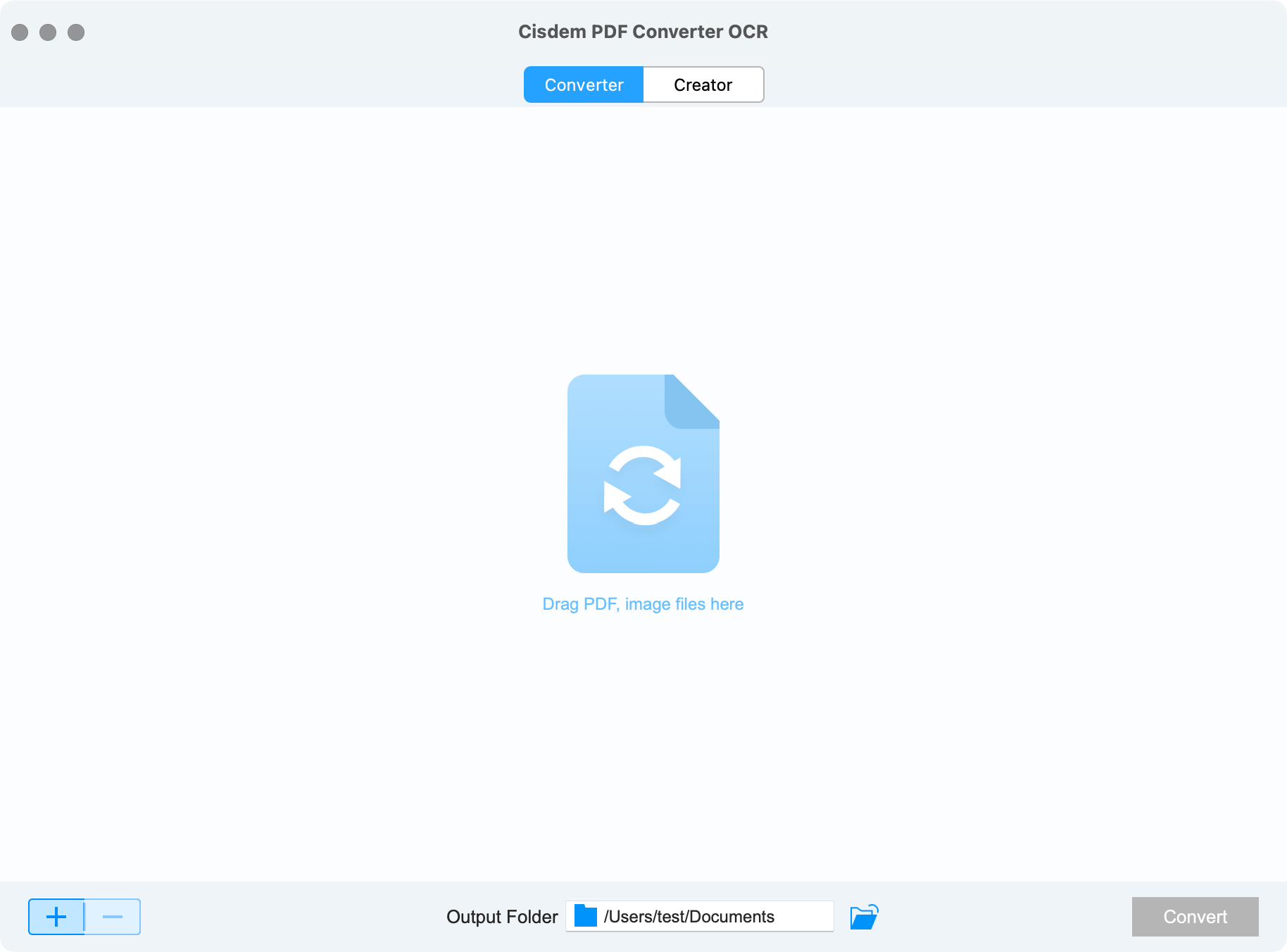
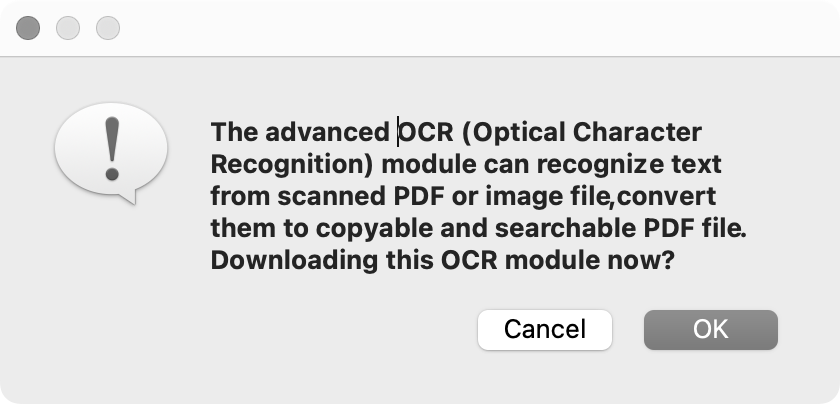
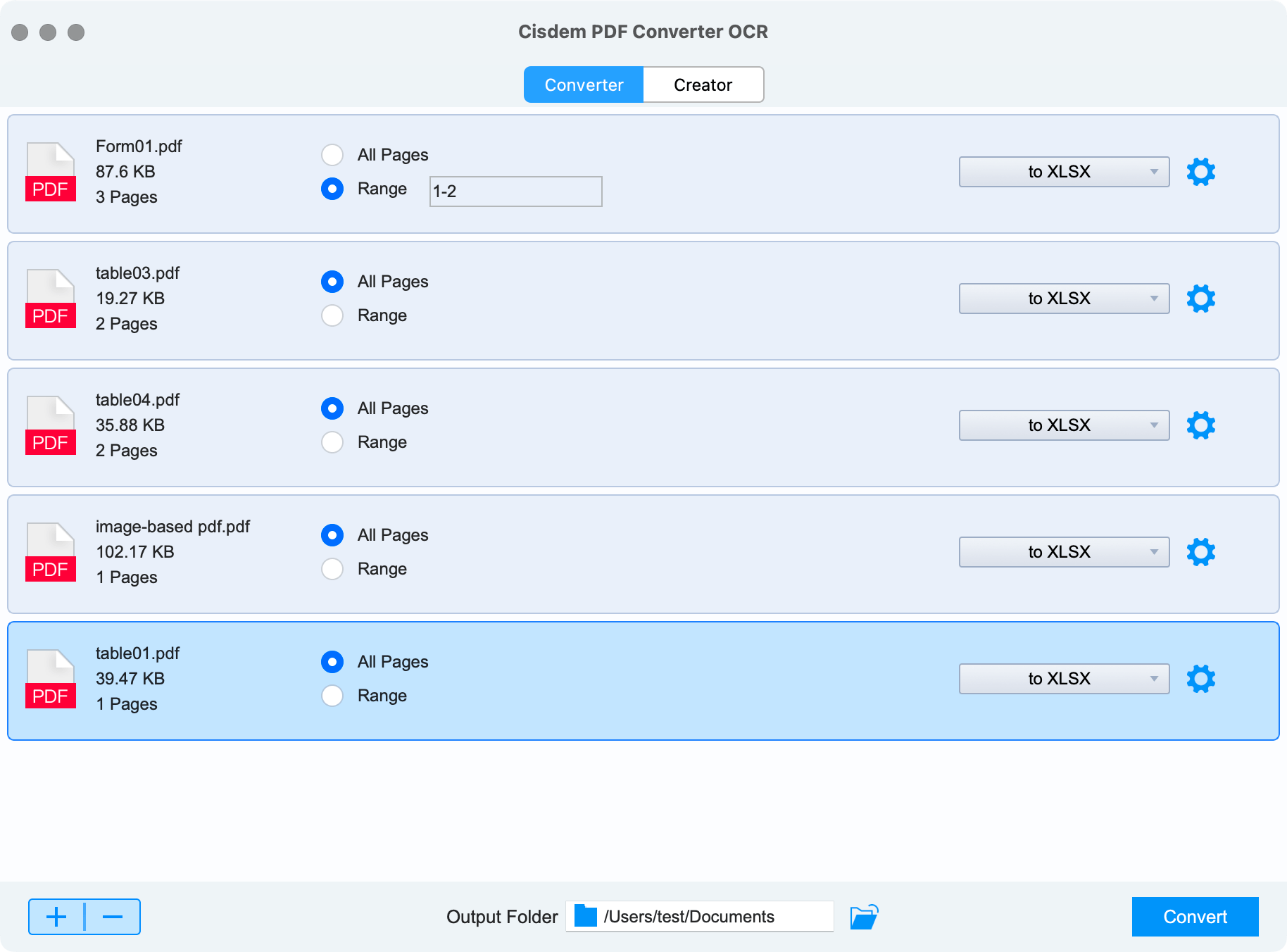
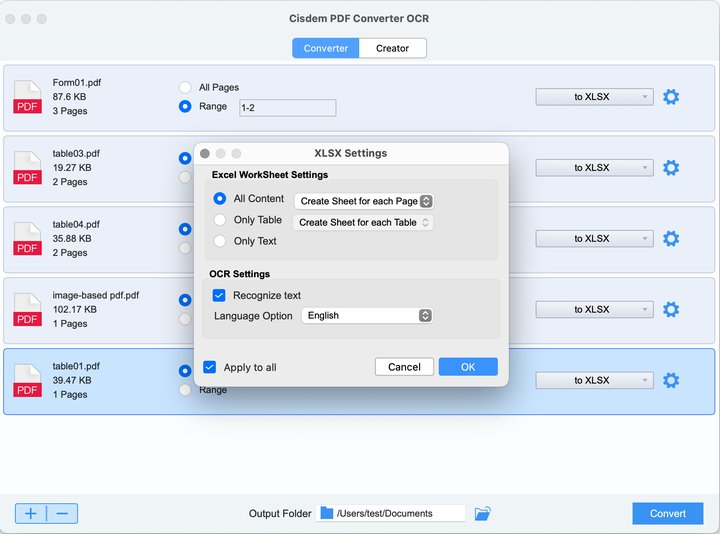
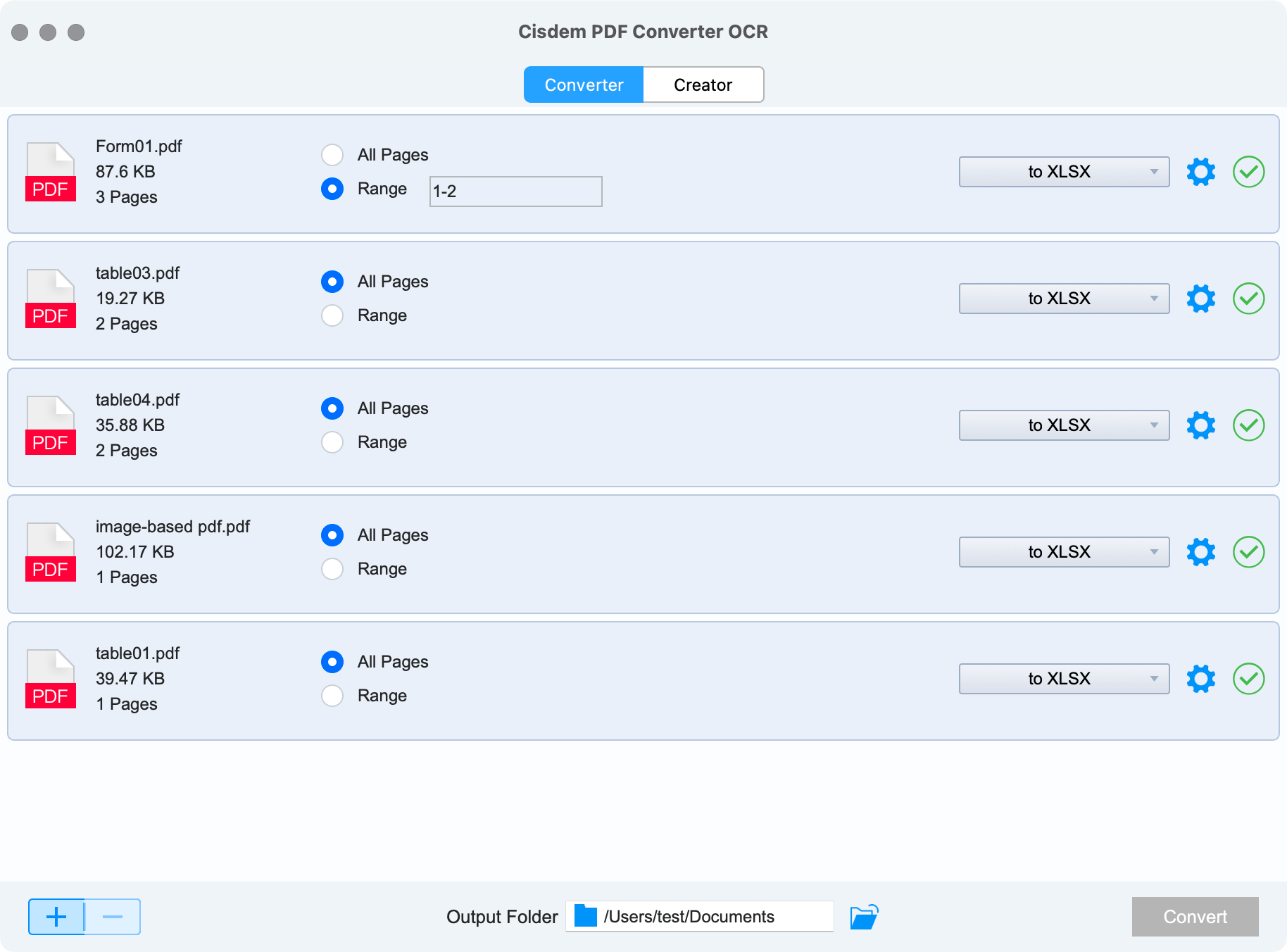
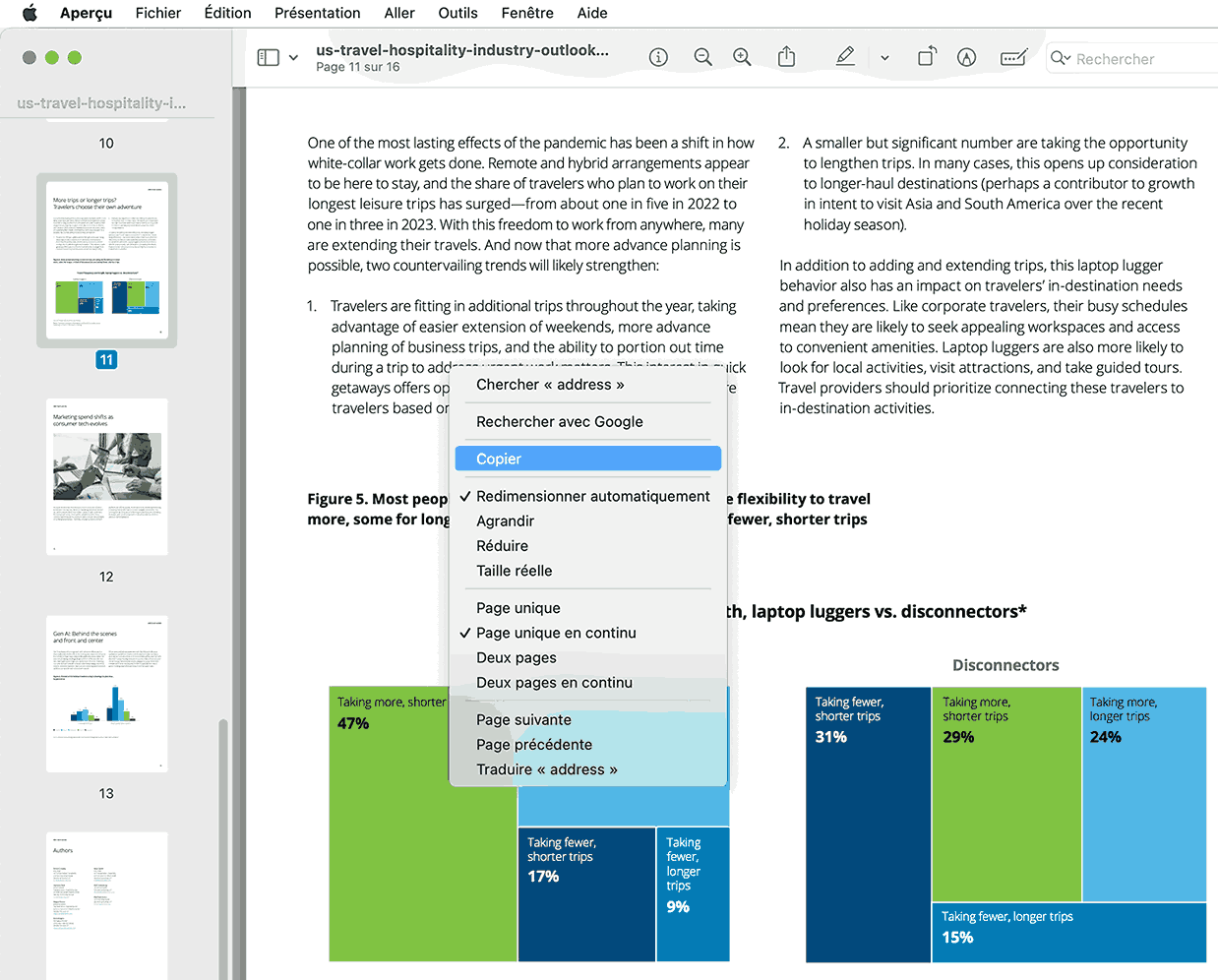 Ouvrez ensuite une feuille de calcul Excel vierge, collez les données PDF dans le fichier et enregistrez-le.
Ouvrez ensuite une feuille de calcul Excel vierge, collez les données PDF dans le fichier et enregistrez-le.